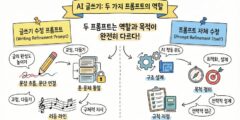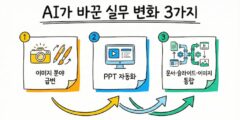코로나19의 도래는 많은 변화를 가져왔습니다. 일상이 속속들이 제한되면서, 우리 부부는 등산이라는 새로운 취미를 찾게 되었습니다. 집 근처의 인왕산과 북한산 자락길에서 시작해, 점차 더 큰 산을 도전하기 시작했습니다. 설악산에는 시작한 지 2년 후에 도전했고, 지리산은 3년이 흐른 뒤 이번 달에 두 번이나 방문했습니다.
등산을 하며 찍은 사진 중 대부분은 풍경 사진이지만, 정상에 올랐을 때는 기념을 위해 아내와 함께 찍습니다. 그런데 인기 있는 산에서는 정상석에서 사진을 찍기 위해 줄을 서야하는 경우가 많습니다. 예를 들어, 2주전에 다녀온 설악산에서는 100여명이 넘는 사람들이 줄을 서있어 기다리지 못하고 돌아왔고, 이번에 지리산에 다녀올 때도 50여명이 넘는 사람들이 줄을 서있어 결국 빈 정상석만 찍고 왔습니다.
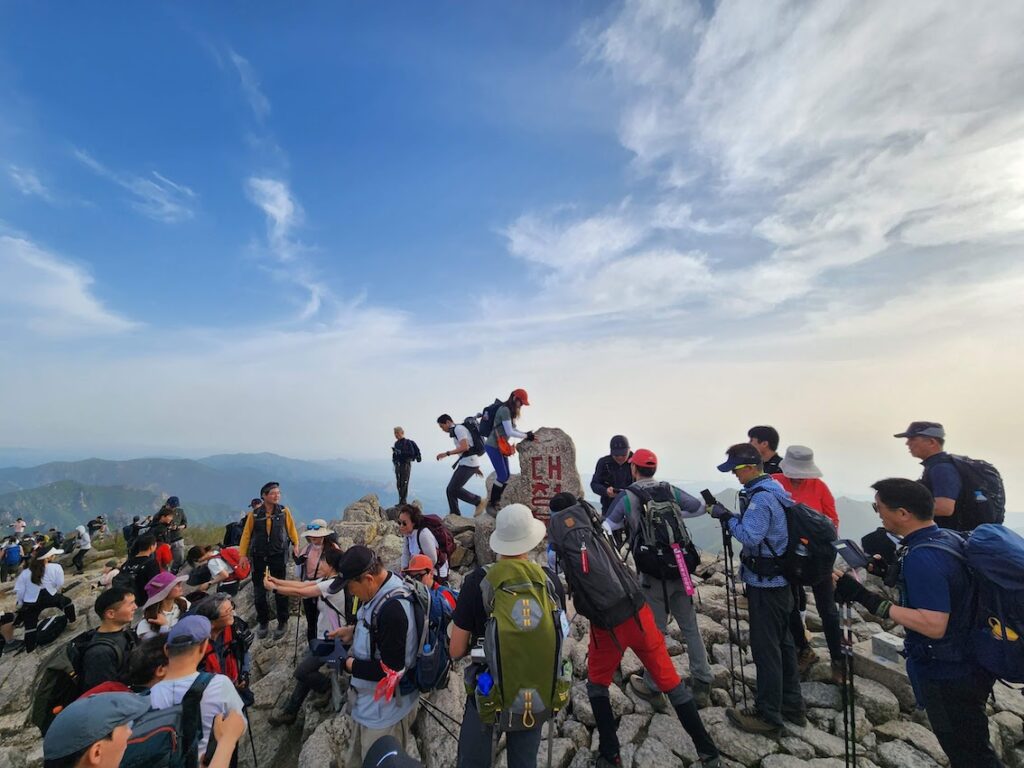
등산을 마치고 돌아와 사진을 확인할 때마다 항상 불만족스러운 마음이 들었습니다. 아무래도 힘들게 4~5시간을 소요해 등산한 보람을 표현할 수 있는 완벽한 사진을 얻지 못한 것이 안타까웠습니다. 그래서, 저 같이 포토샵에 전혀 익숙하지 않은 사람도 사용하기 쉬운 ‘포토샵 AI Generative Fill’ 기능을 활용해 보기로 결정했습니다.
이 베타 버전 기능은 생각보다 직관적이어서, 사진 편집에 큰 도움이 되었습니다.
이번 지리산 천왕봉에서 찍어온 정상석 사진입니다.

포토샵 AI Generative Fill 사용법입니다
사용법은 간단합니다. 먼저 지리산 천왕봉에서 찍어온 사진을 열고, 사람들을 제거하고 싶은 영역을 올가미로 선택합니다. 그 후 ‘생성형 채우기’ 기능을 실행하면 사람들이 사라지고 배경이 복원됩니다.

아래는 포토샵 AI Generative Fill 으로 적용한 지리산 천왕봉 정상석 화면입니다.


포토샵을 잘 사용하지 못하더라도, AI Generative Fill 기능을 활용하면 이미지를 쉽게 편집할 수 있습니다.
이 기능은 사용자가 선택한 영역을 기반으로 이미지를 재생성해줍니다. 이러한 기능들은 포토샵의 강력한 이미지 편집 기능을 신속하고 쉽게 이용할 수 있게 해줍니다. 이제 더욱 디테일한 편집도 도전해보려고 합니다.
포토샵 AI Generative Fill 기능을 자세하게 소개한 유튜브 소개합니다 “포토샵 안배워도 될듯, 글로 쓰면 뭐던 다 만들어 주는 포토샵의 인공지능 기능”